Разработчики Windows 8 не предусмотрели кнопок “Закрыть” и “Выйти” в приложениях. Поэтому большинство из них, находятся после закрытия пользователем в рабочем состоянии, работают они в фоновом режиме. При этом каждое из них занимает ресурсы компьютера. Сегодня мы поделимся тремя способами, которые помогут вам закрыть эти приложения полностью.
- Чтобы закрыть, выйти из приложения, остановить работу программы, запущенную в плиточном интерфейсе Windows 8, достаточно нажать у себя на клавиатуре сочетание клавиш “Alt+F4”.
- Подведите курсор мыши к самому верху экрана, курсор мыши изменит свой значок стрелочки на значок руки. Зажмите левую клавишу мыши (значок руки при этом сожмется, как бы в кулак) и опустите экран вниз. Активное приложение закроется. Точно так же это работает и на ПК с сенсорным экраном, только в роли мышки, там выступает палец.
- Наведите курсор мыши в левый верхний угол экрана. С левой стороны экрана появится панель, на которой будут отображены миниатюры запущенных приложений. Кликните по одной из этих миниатюр правой клавишей мыши и в открывшемся контекстном меню выберите пункт “Закрыть” (он там будет всего один).

Как удалить вирусы. (windows 8)
Можем с уверенностью сказать, что вышеописанные способы работают в “восьмерке” с большинством активных программ и приложений, однако мы не можем вам гарантировать, что эти способы справятся с закрытиям любой программы.
Закрытие приложений в Windows 8
Windows 8 | Разместил: Cesar, 2013-07-09 |  21376 21376  0 0  |
Не смотря на то, что с момента выхода «восьмерки» прошло уже больше года, многие пользователи и особенно новички, по-прежнему сталкиваются с вопросом — Как закрыть metro-приложения в Windows 8? К тому же недавнее обновление системы до 8.1 внесло некоторые коррективы в эту процедуру. Надо сказать, что вопрос этот на самом деле весьма важный, т.к. освобождение памяти играет большую роль в быстродействии любого устройства.
В Windows 8 существует сразу несколько способов закрытия приложений, рассмотрим каждый из них на примере «Погоды». Итак, когда ваше приложение выполнило свою функцию и больше не нужно, прежде всего можно воспользоваться языком жестов. Ухватите приложение за верхний край перетащите и бросьте в самый низ экрана:

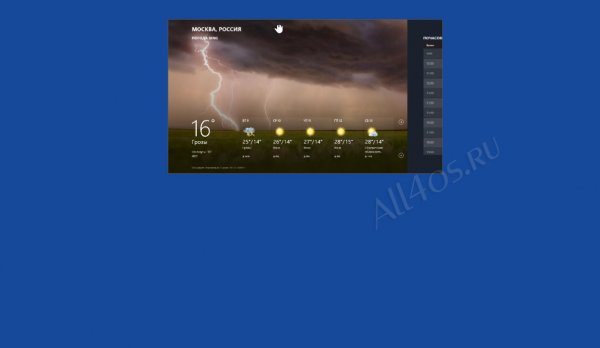

Приложение будет закрыто.
Другим способом может служить панель переключения между приложениями, вызывается она движением мышки от верхнего левого угла вниз, либо сочетанием клавиш Win+Tab. Когда панель появится, любое приложение можно также перетащить вниз экрана, либо закрыть его из контекстного меню, которое вызывается кликом правой кнопкой мышки по значку не нужной программы:
Как закрывать современные приложение в Windows 8.1

Более длительным способом может послужить обновленный диспетчер задач Windows 8. Не важно какой вид вы используете подробный или краткий, нужно просто выделить приложение и нажать кнопку «Снять задачу»:
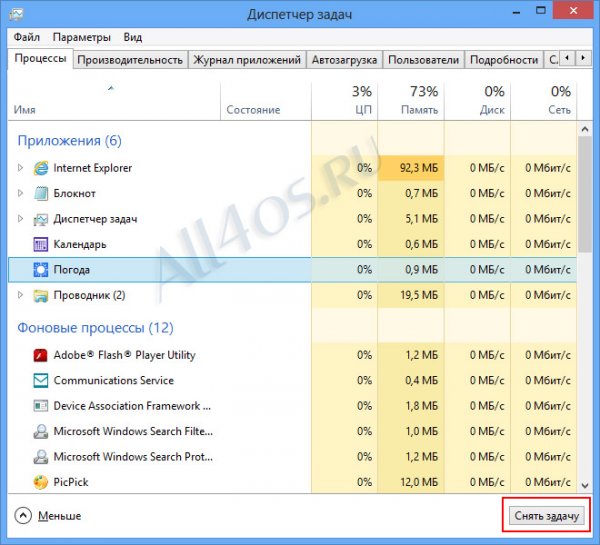
Также напомню, что для быстрого закрытия могут служить старые добрые Alt+F4.
Закрытие приложений на Windows 8.1
С выходом первого крупного обновления, разработчики внесли некоторые изменения в алгоритм закрытия приложения с помощью жестов. Так если вы как и раньше ухватите «Погоду» за верх и бросите вниз, данная программа по-прежнему будет висеть в памяти и отображаться в диспетчере задач:
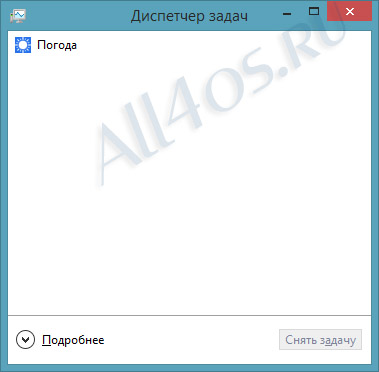
По сути, приложение было просто свернуто, вследствие чего оно с таким же успехом потребляет память и замедляет работу компьютера. Теперь чтобы действительно закрыть его, также перетащите изображение к нижнему краю экрана и просто подождите примерно 2 секунды, пока оно не перевернется:
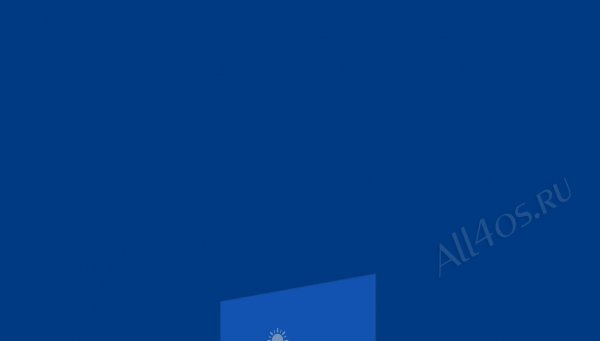
Откроем диспетчер, чтобы убедиться в закрытии программы:
Как закрыть программу в Windows 8

Как закрыть программу в Windows 8
Windows 8 многое взяла от своих предшественниц, и в то же время получила новый интерфейс и некоторые интересные возможности.
На мой взгляд, она создана для поколения некст, которое осваивает новые технологии без обращения к учебникам и справочникам, а с точки зрения удобства. Почему я так думаю? Во время работы в Windows 8 порой случаются сложности на ровном месте из-за того, что знания, наработанные в XP и «Семёрке», не применимы. И наоборот, как только начинаешь выполнять какие-то действия не задумываясь, а потому что так удобно – быстро находишь правильное решение.
Разработчики Windows 8 убрали меню «Пуск» и вывели все приложения на главный экран (Metro).

Рабочий стол заменил Metro интерфейс
Открывать программы просто – достаточно навести курсор мышки на нужный ярлык и кликнуть по нему.
А вот как закрывать несколькими способами.
1. Со сторонними приложениями всё просто – в правом верхнем углу есть привычный крестик «закрыть окно».

Стандартная кнопка в приложениях сторонних разработчиков
2. Приложения Windows 8 такого крестика не имеют. Но закрывать их ещё проще: нужно подвести курсор мышки к верхнему краю монитора и выбрать положение, когда курсор примет форму руки. Дальше левым щелчком мышки «схватить» приложение и «бросить» (уверенным движение перетащить) его вниз. Всё, приложение закрыто.
3. Закрываем несколько приложений одновременно.
Увидеть их можно в левой вертикальной панели. Чтобы открыть эту панель, нужно подвести курсор мыши в левый верхний угол и не спеша опустить его вертикально вниз.

Список открытых в настоящий момент программ
3.1.Переключаться между открытыми приложениями можно с помощью мышки и комбинации клавиш Alt+Tab.
Закрывать приложения можно несколькими способами:
3.1.1. Щелчком мышки выводим нужное приложение в полноэкранный режим и «бросаем» его вниз.
3.2.2. Подводим мышку к миниатюре приложения, правым щелчком мышки вызываем меню и выбираем «Закрыть».

Нажимаем на появившуюся кнопку
3.2.3. Используем традиционный способ: вызываем Диспетчер задач (Ctrl+Alt+Del), выбираем приложение и нажимаем «Снять задачу».

Закрываем с помощью диспетчера задач
Кстати, в Windows 8 есть одна интересная функция – те приложения, которые продолжительное время висят в фоновом режиме и не используются, закрываются самостоятельно. Данные при этом не теряются – срабатывает автосохранение.
Один комментарий
фигня…когда игра в восьмерке зависает, это все не работает []…не справляется восьмерка…[] система
Источник: onecomp.ru
Как быстро закрыть приложения в Windows 8, 8.1

Поскольку Windows 8 и Windows 8.1 – две платформы, разработанные специально для сенсорных устройств, управление повседневными задачами будет отличаться, поскольку вы привыкли говорить о старых версиях ОС Microsoft. Поэтому закрытие приложений в Windows 8, 8.1 может оказаться сложной задачей, особенно если вы не знаете, что делать в той же операции.
Как вы знаете, Microsoft предоставляет две разные версии своей системы Windows 8 в зависимости от выбранного пользовательского интерфейса: метро на основе плиток Пользовательский интерфейс и обычный режим рабочего стола. В режиме рабочего стола вы сможете открывать, сворачивать и закрывать свои приложения с помощью классического метода (у вас есть значок «x»), но когда вы переходите в режим пользовательского интерфейса метро, приложения не имеют классического интерфейса, что означает что вы не можете закрыть их традиционным способом.
Так или иначе, Microsoft разработала свои ОС Windows 8 и Windows 8.1 с точки зрения удобства использования и переносимости. Таким образом, все приложения не будут замедлять работу вашего компьютера – даже если вы не будете использовать определенное приложение, оно все равно будет работать в фоновом режиме, и через некоторое время система Windows автоматически закроет упомянутый инструмент. Но если вы хотите закрыть все свои приложения или определенное программное обеспечение сразу после его использования, вам следует ознакомиться с приведенными ниже рекомендациями, поскольку я покажу вам, как быстро закрыть приложения в Windows 8 и Windows 8.1.
Как закрыть приложение на Windows 8, 8.1 и RT
Самый простой способ закрыть определенное приложение – переместить курсор (или перетащить его из верхней части экрана в самую нижнюю) в верхнюю часть окна приложения; в этот момент ваш курсор станет рукой, а затем вам нужно будет щелкнуть левой кнопкой мыши и удерживать мышь при перетаскивании приложения в нижнюю часть экрана.

Если вы хотите закрыть несколько приложений одновременно, переместите курсор в верхний левый угол окна приложения. Список открытых приложений будет отображаться; просто щелкните правой кнопкой мыши на приложении, которое вы хотите закрыть, и выберите «закрыть».
Конечно, вы также можете использовать диспетчер задач для завершения различных процессов и даже комбинацию «ALT + F4» для закрытия определенного приложения (хотя не все приложения обнаруживают комбинацию клавиш ALT + F4). Итак, выберите метод, который вы предпочитаете больше всего, и с легкостью управляйте любым приложением, которое вы хотите, независимо от того, используете ли вы сенсорное устройство или настольный компьютер или ноутбук с Windows 8, Windows 8.1 или Windows RT.
Это было все на данный момент; Если у вас есть вопросы или какие-либо другие проблемы, связанные с этой темой, не стесняйтесь и поделитесь своими мыслями с нами – используйте поле комментариев ниже в этом вопросе.
Источник: generd.ru
Как в Windows 8.1 закрывать приложения


Если у вас установлена на компьютере новая Windows 8.1, и вы попытались закрыть modern/metro приложение, перетаскивая его к нижней части экрана, то вы, скорее всего, заметите, что программа все еще может отображаться в диспетчере задач.
К сожалению, это не баг диспетчера: программа действительно не выключается по-настоящему и не высвобождает память даже после того, как вы её закрыли.
Как закрывать приложения

Для того чтобы полностью закрыть приложение в Windows 8.1 Preview просто перетащите его в нижнюю часть экрана и удерживайте на секунду-две, пока превью программы не перевернется.



Теперь приложение будет закрыто полностью и процесс через несколько секунд исчезнет из диспетчера задач. Вы все еще можете закрыть приложения по-старому, используя комбинацию клавиш Alt+F4 или простым перетаскиванием в нижнюю часть экрана, но в таком случае оно не закроется полностью и не освободит оперативную память.
Потребление памяти до сих пор является важной проблемой в наши дни, поэтому данный совет будет важен тем из вас, кто не хочет чтобы приложение потребляло ресурсы компьютера даже после своего «закрытия».
Комментировать
похожие записи из этого раздела
Комментарии
vvw20 ( 01 июля 2013 )
от пасибки за заботу а то я стал думать чё какие то сырые недоделки кинули пользователям на пробу
b1sergey ( 04 февраля 2014 )
запаришься каждый раз так каждое приложение добивать )))
Winux ( 23 апреля 2015 )
Это они для своих вирусов и шпионов лазейку придумали: висят себе Карты Bing, висят… Вы, не о чём не подозревая, запускаете любимую «крякнутую» прогу от мелкософта… И тут БАТС! Внезапно, ваше имя, мыло и местоположение оказывается в мелкософте, в каком-нибудь нехорошем списке, а то и того хуже. Ха, а вы думали. Это ж америкосы.
Winux ( 24 апреля 2015 )
Заметил, что «висящие» в памяти приостановленные метро-приложения выгружаются из памяти, если она (память) требуется другим программам. Эдакий принцип кэширования, в дополнение к системному кэшированию файлов. Производительность вроде бы не ухудшается, ведь процесс просто выключен (т.е. процессор на него никак не реагирует), и даже наоборот, часто запускаемые метро-приложения шустрее запускаются. Но смущает тот факт, что такие процессы могут быть также просто включены, даже не самим пользователем. Тут то про вирусы и нужно было думать разработчикам такого нововведения. Хотя, вполне возможно и думали
А если закрыть всё же приспичило: перетаскивайте приложение за потолок сверху вниз и не отпускайте сразу, а подождите пока картинка приложения не перевернётся, затем отпускайте, тогда приложение полностью закроется
Источник: www.softrew.ru